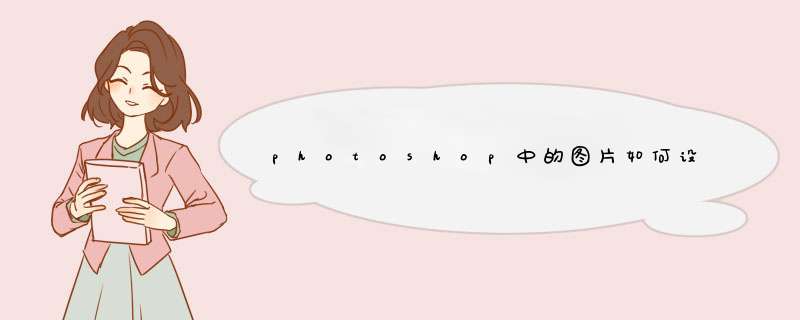
1、首先需要打开自己需要打印的图片,然后点击PS最上方的名称为“图像”按钮选项:
2、接着需要在接下来d出的下拉菜单中找到并点击名称为“图像大小”按钮选项:
3、然后需要在接下来d出的页面框中输入需要打印的图片大小尺寸点击“确定”按钮:
4、最后可以在预览打印里看到需要打印的图片效果变化即可解决photoshop中的图片如何设置打印大小尺寸问题:
1、首先打开ps之后,点击界面上方的【文件】。
2、接下来需要在d出的下拉框里点击【打印】选项。
3、接下来需要在d出的界面点击【打印设置】这个选项。
4、然后会d出一个界面,这里我们点击高级。
5、然后在打开的界面设置纸张规格以及分数等。
6、完成之后关闭这个界面,返回到设置界面,默认其他参数,这样打印出来就可以了。
方法如下:1、首先,在电脑桌面上打开PS软件,再在软件中点击文件——打开。
2、然后,从电脑中选择要缩小打印的图片打开。
3、接着,点击软件上方的图像——图像大小。
4、之后,在图像大小的窗口中缩小图像的尺寸比例即可。
5、另外,还可以在PS软件中点击文件—打印。
6、最后,在打印的d出窗口设置好缩放的比例,再点击右下方的打印按钮即可。
欢迎分享,转载请注明来源:内存溢出

 微信扫一扫
微信扫一扫
 支付宝扫一扫
支付宝扫一扫
评论列表(0条)